本文是根据狂神说b站视频边学习边总结的,视频链接放在博文底部,拜谢狂神说up主的讲解
Git与SVN最主要的区别
SVN是集中式的版本控制系统,版本库是集中放在中央服务器的,工作中需要从中央服务器得到最新的版本然后开始工作,完成工作后把完成的工作推送到中央服务器,这种集中式的版本控制系统必须联网才能工作,一旦中央服务器出现问题,就无法获取存储的版本信息。
Git是分布式版本控制系统,没有中央服务器,每个人的电脑就是一个完整的版本库,工作时候不需要联网,版本都在自己的电脑上,实际工作中A修改了文件,B也修改了该文件,这时只要AB把各自修改后的文件推送给对方,就可以互相看对方修改的文件,git可以直接看到更新了哪些代码和文件。
官网下载慢可以使用淘宝镜像:
http://npm.taobao.org/mirrors/git-for-windows/
安装成功后点击任意文件夹就可以看到对应的程序,点击启动Git
git bash:使用最多,推荐最多,是unix和linux风格的命令行
git cmd:windows风格分命令行
git gui:圆形界面的git,不建议初学者使用
常用的Linux命令
cd:改变目录,到指定目录下
cd … :退回到上级目录
pwd:显示当前所在的目录路径
ls:列出当前目录中的所有文件
ll:和ls差不多,比ls更加详细
ls -a:列出当前目录所有文件包括一些隐藏文件
touch:新建一个文件,比如touch index.j是,就会在当前目录下新建一个index.js文件
mkdir:新建一个文件夹(目录)
rm:删除一个文件
rm -r (src):删除一个文件夹,切勿在Linux中尝试使用rm -rf/ 会删除电脑中所有文件
mv:移动文件,比如 mv index.js text表示移动当前目录下的index.js文件到text文件夹下
reset:初始化终端/清屏等同于clear
clear:清屏
history:查看所有历史命令
help:帮助
exit:退出终端
#:表示注释,不会执行
Git配置
git config -l:查看所有配置,可以看到当前项目下关于git的所有配置,l就是list就是清单的缩写
git config --system --list:查看系统配置,少了用户配置的部分
git config --global -l:查看用户配置,用户名和邮箱的配置,是必须配置的,有了用户名和邮箱才能提交代码
在你的电脑的c盘,用户里面可以找到gitconfig文件,该文件只适用于当前登录用户的配置
如何配置用户名和邮箱:
在终端输入如下命令:
git config --global user.name 名称
git config --global user.email 邮箱
所有的配置文件其实都保存在本地
看到这里Git就全部配置好了
接下来理解一下理论↓
Git的基本理论
首先上图理解一下

工作目录就是你编辑代码的地方
暂存区就是一个文件
本地仓库是是安全存放数据的地方,里面包含了所有你提交的数据
Git项目的搭建
一、项目初始化
初始文件夹为空
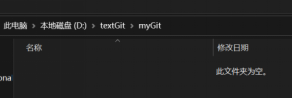
方式一:
在终端当前目录下输入命令:git init,生成.git隐藏文件

方式二:
远程克隆
在终端当前目录下输入命令:
git clone https://gitee.com/kuangstudy/kuang_livenote.git
备注:这里是狂神说up主的gitee开源内容
执行完之后就会从远程拉取到up主开源的资源到当前文件夹内

Git基本操作命令
git status——查看所有文件的状态
git status [指定文件]——查看指定文件状态
git add . ——提交所有文件到暂存区
git commit -m ‘注释信息’——提交所有文件到本地仓库并且标注提示信息
git show [commit] filename——显示某次提交时某个文件的内容
git branch -v——查看当前分支
git branch -D 分支名 ——删除分支
git checkout 分支名——切换分支

忽略文件
实际开发中我们并不需要把所有的文件都提交,比如数据库文件,临时文件等,在你项目的主目录下会有一个.gitignore文件,里面就是一些忽略文件的规则

更多详细的指令在以下链接查看:
https://gitee.com/all-about-git git大全
配置SSH公钥
在终端输入 : ssh-keygen -t rsa

接下来打开你的id_rsa.pub文件复制里面内容至gitee的公钥设置的地方就完成公钥配置
接下来新建仓库,在本地练习克隆

对应目录下就会生成和远程仓库一样的内容
以下是我测试的例子
新建了text.js文件,在终端
git add text.js——git commit -m’测试提交到远程’——git push
弹出让我填写用户名和密码,这下明白我刚才配置的ssh免密登录肯定是哪里有问题,先不管,先登录,但是又不确定自己的用户名是什么,我以为是我的gitee昵称,结果输出:

查资料擦知道通过git remove -v查看通信方式
$ git remote -v
origin https://gitee.com/green-orange-ncm/text.git (fetch)
origin https://gitee.com/green-orange-ncm/text.git (push)
green-orange-ncm才是我的用户名
(1)git remote 不带参数,列出已经存在的远程分支
$ git remote
origin
(2)git remote -v | --verbose 列出详细信息,在每一个名字后面列出其远程url,此时, -v 选项(译注:此为 –verbose 的简写,取首字母),显示对应的克隆地址:
$ git remote -v
origin https://gitee.com/green-orange-ncm/text.git
输入正确的用户名和密码之后,成功出现在远程仓库!
再来解决我的失败的ssh公钥配置,删除原先的.ssh文件里的内容,重新输入ssh keygen,.ssh文件夹就会重新生成两个文件,复制公钥文件内容到gitee

图上两个地方的内容要一样,我上次失败的原因是标题的地方随便写了一个,所有导致每次push到远程的时候还是需要不断输用户名和密码。
新建仓库并push代码
Git初学习到这里就结束了,再次感谢狂神说up主
up主的git讲解视频
拜了个拜





















 195
195











 被折叠的 条评论
为什么被折叠?
被折叠的 条评论
为什么被折叠?








